Farbkontrolle
Coming soon …
[wpp_count] mal gelesen
Coming soon …
[wpp_count] mal gelesen
E-Mail wird – noch vor dem World Wide Web – als wichtigster und meistgenutzter Dienst des Internets angesehen, nicht zuletzt, weil er neben Text auch jede Form von digitalen Dokumenten transportieren kann.
Der Weg einer Email vom Schreiber zum Empfänger geht über einige Stationen.
Der E-Mail-Dienst wird auf verschiedene Art und Weise eingesetzt:
Es gibt auch Mailinglisten: Eine Variante davon sind die Newsletter von Firmen. Es handelt sich um One-Way-Listen. Firmen informieren damit in die Liste eingetragene Kunden (regelmäßig) über Neuigkeiten. Die Eintragung in den Verteiler eines Newsletters soll eine freie Entscheidung sein. Jeder einzelne Newsletter soll auch die Möglichkeit geben, sich auszutragen. Dafür gibt es meist am unteren Ende des Newsletters den Link “Unsubscribe”.
Beispiel:
Heute weiter verbreitet sind Foren, die mittels eines Webbrowsers benutzt werden (und bei denen keine Emails ausgetauscht werden). Im Hintergrund läuft eine Foren-Software. Auch hier werden von den TeilnehmerInnen Probleme abgehandelt. Lesen kann man in vielen Foren ohne Registrierung und Anmeldung, schreiben (posten) erfordert immer eine einmalige Registrierung und jeweils die Anmeldung mit Benutzernamen und Passwort.
Eine Forum ist immer zu einem bestimmten Themenbereich (gesunde Ernährung, Schulprobleme, EDV, Android-Betriebssystem, etc.). Das Forum ist jeweils in grobe Themenbereiche unterteilt. Zusammenhängende Beiträge (ursprüngliche Frage – Antwort – Kommentar zur Antwort usw.) werden Thread genannt.
Foren haben Regeln: Zu den Forenregeln gehört, seine Postings im richtigen Themenbereich anzusiedeln und nicht einen neuen Thread zu einem schon bestehenden zu eröffnen. Ferner wird ein guter Umgangston erbeten. Benutzer, die gegen Regeln verstoßen, werden von den ModeratorInnen gerügt, im Extremfall auch ausgeschlossen.
Beispiele: forum.kochen-und-geniessen.de – https://www.lteforum.at/forum/
Das File Transfer-Protokoll regelt das Kopieren von Dateien (die Informationen jeglicher Art enthalten können) über das Internet. Die Inhalte werden dabei nicht angezeigt. Als Client kann im einfachsten Fall der Windows-Explorer verwendet werden, komfortabler sind spezielle Clients wie das Open Source-Programm FileZilla oder WinSCP. Sie zeigen im linken Programmfenster die Ordner und Dateien am eigenen PC, rechts die Ordner und Dateien des verbundenen Servers.

FTP-Client WinSCP
Die Verbindung mit einem Server erfordert meist eine Authentifizierung (Benutzername, Passwort). Der Name des FTP-Servers muss natürlich bekannt sein.
Beispiel: ftp://ftp45.world4you.com
FTP wird z. B. zur Veröffentlichung und Pflege einer Website benutzt. Das Webdesign-Programm Adobe Dreamweaver hat einen FTP-Clienten integriert.
Der Inbegriff des Internet ist das WWW. Webseiten enthalten heute Informationen in (kunstvoll) gestalteter Form aller Art (Text, Bilder, Filme, Musik, Grafiken). Wie für alle anderen Dienste ist zur Nutzung ein Client-Programm notwendig, der sogenannte Webbrowser.
Beispiele: MS-Internet-Explorer (Edge), Firefox, Opera, Chrome, Chrome-Derivate (auf Google-Chrome basierende Browser ohne Verbindung zu Google, z. B. Iron), Yandex
Zur Darstellung mancher Inhalte brauchen die Webbrowser Zusatzprogramme (Plugins): Das sind hauptsächlich:
Ein wichtiges Thema bei der Benutzung aller Dienste des Internet ist die Sicherheit. Von Programmseite sind es zwei Programme, die zur Sicherheit wesentlich beitragen:
Abgesehen von Schutz-Software ist der wichtigste Sicherheits-Faktor, keine zwielichtigen Websites zu besuchen (illegale Filmsites, Sites, die angeblich gratis oder billig ansonsten teure Software anbieten, pornographische Sites).
[wpp_count] mal gelesen
Suchmaschinen sind Programme, die das Internet nach bestimmten Informationen durchkämmen. Sie werden von verschiedenen Anbietern zur Verfügung gestellt. Beispiele sind:
AA: Finde heraus, wofür diese weiteren Suchmaschinen stehen.
AA: Recherchiere nach Suchmaschinen, die speziell für Kinder gedacht sind.
Suchmaschinen finden und verwalten ihre Treffer unterschiedlich.
Sie verfügen über einen umfangreichen Katalog mit dort angemeldeten Internetseiten, alle Seiten sind von einer Redaktion in ein Inhaltsverzeichnis eingeordnet, z. B. bei Yahoo oder Web.de Die Navigation durch die Kataloge erfolgt durch Anklicken der Kategorien und Unterkategorien. Kataloge eignen sich gut, um zu einem Thema ein umfassendes Ergebnis zu erzielen. Oft wird zusätzlich noch eine Volltext-Suche angeboten, die den Katalog durchsucht. Wird im Katalog kein Treffer gefunden, wird die Suchanfrage bei manchen Katalog-Suchmaschinen an eine “normale” Suchmaschine weitergegeben.
Die Aufnahme einer URL in einen Katalog erfolgt durch händisches Ausfüllen eines Formulars. Die Einordnung in eine Kategorie erfolgt entweder durch den Antragsteller selber oder durch Suchmaschinen-AdministratorInnen anhand von Stichwörtern oder einer Beschreibung der Website durch den Antragsteller. Manche Katalog-Suchmaschinen setzen zusätzlich noch Suchroboter ein, um neue Websites zu finden und aufzunehmen.
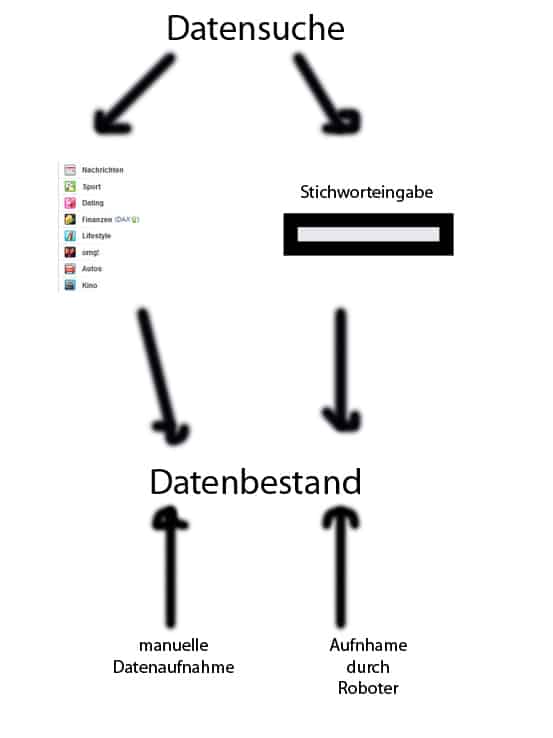
Beispiele:
http://www.dmoz.org
http://www.blindekuh.de
Spider (Crawler, Robots) durchsuchen das ganze Internet nach Websites und sammeln Informationen über diese Websites. Die gesammelten Informationen werden strukturiert und als Index in die Datenbank der Suchmaschine geschrieben. Das Suchprogramm, das der User benutzt, durchsucht den Index (!) und gibt die Seiten, die zum Suchbegriff passen, als sortierte Liste aus. Um die Anzahl der Treffer zu verringern, kann die Suche durch Kombinieren von Suchbegriffen eingegrenzt werden.
Beispiele:
Google
Bing
Yahoo
Sie greifen auf den Datenbestand anderer indexbasierter Suchmaschinen zurück und ordnen die Funde selber neu.
Beispiele:
www.metager.de
https://www.ixquick.de
Vgl. auch:
http://www.klicksafe.de/themen/suchen-recherchieren/suchmaschinen/die-verschiedenen-suchmaschinentypen/
http://www.suchmaschinen-online.de/technik/katalog.htm
Zur Verteilung der Benutzung von Suchmaschienen siehe:
https://de.wikipedia.org/wiki/Suchmaschine
Siehe auch: http://www.klicksafe.de/themen/suchen-recherchieren/suchmaschinen/die-verschiedenen-suchmaschinentypen/
[wpp_count] mal gelesen
Spezielle Informationen sind oft über die allgemeinen Suchmaschinen nicht auffindbar. Hier sind Spezialsuchmaschinen oder Archive gefragt.
Tipps, wie man schneller zu glaubwürdigen Informationen kommt:
Suchen Sie Anbieter, die Qualität garantieren:
http://www.uibk.ac.at/theol/leseraum
http://www.help.gv.at (Adoption)
informatik.asn-graz.ac.at
http://193.171.7.43/StepbyStep/default.aspx
Zeitschriftenarchive haben den Vorteil, dass eine Vielzahl von Themen schon aufgearbeitet sind und man ihre Bedeutung besser einschätzen kann. Nicht alle Archive sind allerdings gratis.
Suchen Sie im „Spiegel“ nach Informationen zum Irak-Krieg!
http://www.altavista.com und andere Suchmaschinen erlauben die Festlegung eines Zeitraumes, aus dem die Treffer sein sollen.
Auf vielen Webseiten gibt es Linksammlungen zu einem Thema. Vorteil: Sie sind bereits auf Brauchbarkeit überprüft. Finden von Linksammlungen:
Directories
Verzeichnis
Linksammlungen
Webguides
verzeichnis magazine
linksammlungen zeitschriften
[wpp_count] mal gelesen
http://www.klug-suchen.de
Eine IP-Adresse (IP Version 4) ist eine 32-Bit-Nummerkombination, die einen Computer und andere Netzwerkgeräte eindeutig identifiziert. Die IP-Adresse nach Version 4 des Internet-Protokolls (IP-Protokoll) besteht aus 32 Bit, die in vier Gruppen (Oktette oder Quads genannt) zu je 8 Bit unterteilt werden und durch Punkte getrennt sind.
Grundformat einer IP-Adresse (Version 4):
| Oktett | 1. Oktett | 2. Oktett | 3. Oktett | 4. Oktett |
|---|---|---|---|---|
| bit | 8 bit
(0 – 255) |
8 bit
(0 – 255) |
8 bit
(0 – 255) |
8 bit
(0 – 255) |
| Beispiel 1 | 10 | 100 | 0 | 25 |
| Beispiel 2 | 192 | 168 | 1 | 1 |
Die Zahlen in einem Oktett gehen von 0 bis 255. Daher sind theoretisch 4.294.967.296 IP-Adressen möglich.
[Die IP-Adressen sind in fünf Klassen (A, B, C, D, E) eingeteilt. Jeder Klasse sind bestimmte Adressbereiche zugeordnet. Es geht dabei nur um das erste Oktett/Quad.
| Adressklasse | Erstes Oktett/Quad | Verwendung |
|---|---|---|
| Klasse A | 1-126 | kommerziell |
| Klasse B | 128-191 | kommerziell |
| Klasse C | 192-223 | kommerziell |
| Klasse D | 224-239 | |
| Klasse E | 240-254 |
Für die Vergabe von IP-Adressen ist das Inter-NIC (Internationales Netzwerk-Informations-Center) zuständig. Diese Einrichtung gibt Adressräume an nationale NICs (Network Information-Centers, z. B. nic.at) weiter. Diese geben Adressen wiederum an Internet Service-Provider und Firmen (die eine fixe IP-Adresse brauchen, um z. B. einen Webserver oder Online-Shop zu betreiben) weiter.
Als privater Internet-Benutzer bekommt man von seinem Internet Service-Provider nur eine dynamische IP-Adresse für die Zeit, in der man im Internet ist, zugewiesen. Bei der nächsten Sitzung kann es eine andere Adresse sein. Daher kann man keinen Webserver betreiben (der nur gefunden werden kann, wenn er eine fixe, gleichbleibende IP-Adresse hat). ]
Auch Geräte in einem lokalen Netzwerk (LAN) haben IP-Adressen. Sie bekommen sogenannte reservierte (private) IP-Adressen, die nicht in das Internet geroutet (verbunden) werden. Diese Geräte sind vom Internet aus nicht erreichbar. Umgekehrt wird, wenn Daten an eine reservierte IP-Adresse gesendet werden, keine Verbindung ins Internet aufgebaut.
| Reserviert | Verwendung | ||||
| 1. Oktett | 2. Oktett | HHH | HHH | ||
|---|---|---|---|---|---|
| In Klasse A | 10 | HHH | HHH | HHH | lokale Geräte, mit Internetanbindung, nur lokal geroutet |
| In Klasse B | 172 bis
172 |
16
31 |
HHH
HHH |
HHH
HHH |
lokale Geräte, mit Internetanbindung, nur lokal geroutet |
| In Klasse C | 192
192 |
168
168 |
0
255 |
0
255 |
lokale Geräte, mit Internetanbindung, nur lokal geroutet |
Um Netzwerke (die Geräte im Netzwerk) in sinnvolle (kleine) Bereiche einteilen zu können, werden Sub-Netze gebildet (z. B. um in der Schule getrennte Netzwerke für Verwaltung und Unterricht zu haben). Ohne die Möglichkeit dieser Teilnetze hätte jedes Netzwerk 255 x 255 x 255 x 255 IP-Adressen zur Verfügung (eine Firma müsste dann diese hohe Anzahl auch kaufen, wenn es um öffentliche IP-Adressen geht, andererseits gäbe es dann längst zu wenige IP-Adressen). Das Sub-Netz hat auch die Form einer IP-Adresse. Eine einfache Form eines Subnetzes ist folgende:
| Subnetz-Maske | 255 | 255 | 255 | 0 |
|---|---|---|---|---|
Netzwerkanteil(24 bit zur Kennzeichnung des Netzwerkes) |
Hostanteil(8 bit für die Geräte) |
|||
| Geräte, die in diesem Netzwerk sein sollen, müssen in den ersten drei Oktetten identische Zahlen haben | max. 255 Geräte in diesem NW | |||
| Gerät 1 | 192 | 168 | 1 | 1 |
| Gerät 2 | 192 | 168 | 1 | 5 |
| Gerät 3 | 192 | 168 | 1 | 7 |
| Gerät 4 | 192 | 168 | 2 | 7 |
Gerät 4 ist nicht im gleichen Netzwerk und kann mit den anderen Geräten daher nicht kommunizieren.
[Ein andere Schreibweise, um dieses Netzwerk anzuschreiben, ist diese:
192.168.1.0/24
(Die ersten 24 bit (= 3 Oktette) bezeichnen das Netzwerk, 8 bit stehen für die Hosts zu Verfügung (256 Geräte). ]
Im serverbasierten Netzwerk stellen spezielle Computer (Server – “Bediener”) Ressourcen für Clients (“Kunden”) zur Verfügung. Diese Ressourcen können Hardware, Software und Daten sein.
Auch im Serverbasierten Netzwerk müssen sich alle Geräte (Hosts) im gleichen Netzwerk befinden, was durch die Subnetzmaske sichergestellt wird.
Einrichten:
| PC 1 | Laptop | Drucker | Modem-Router | |
|---|---|---|---|---|
| IP-Adresse | 10.100.1.2 | 20.100.1.3 | 10.100.1.4 | 10.100.1.1 |
| Subnetzmaske | 255.255.0.0 | 255.255.0.0 | 255.255.0.0 | 255.255.0.0 |
| Standard-Gateway | 10.100.1.1 | 10.100.1.1 | 10.100.1.1 | 10.100.1.1 |
| DNS 1 | 10.100.0.11 | 10.100.0.11 | 10.100.0.11 | 10.100.0.11 |
| DNS 2 | 172.16.0.11 | 172.16.0.11 | 172.16.0.11 | 172.16.0.11 |
Das Zuweisen der Subnetzmaske und der IP-Adressen, des Standardgateways und der zwei DNS-Server erfolgt im serverbasierten Netzwerk dynamisch durch den DHCP-Server.
Server leisten in einem Netzwerk verschiedene Dienste (Serverrollen). Es handelt sich dabei um Software. Nicht jede Serversoftware muß auf einem eigenen physikalischen Server-Computer installiert werden.
[wpp_count] mal gelesen

Ein Netzwerk verbindet Workstations (Arbeitsplatzcomputer), Drucker, Server, Modems, Router, Switches oder auch unterschiedliche Netzwerke miteinander. Man unterscheidet zwischen LAN (Local Area Network) und WAN (Wide Area Network). Technisch betrachtet gibt es zwei Typen von Netzwerken: das serverbasierte Netzwerk und das einfachere Peer-to-Peer-Netzwerk (p2p). Nach der Art der Anordnung der Netzwerkbestandteile (PCs, Drucker …) im Netzwerk (Netzwerktopologie) unterscheidet man Bus-, Stern- und Ring-Netzwerke.
In allen Fällen sind es verschiedenste Gründe, warum eine Vernetzung gemacht wird:
- Flugreservierung (und andere Reservierungssystem): Viele Reisebüros oder einzelne Kunden selber greifen auf die gleiche Datenbank des Flugunternehmens zu und tätigen ihre Reservierungen. Das kann nur durch den Zugriff auf den einen Datenbestand funktionieren.
- Artikelverwaltungen, Online-Shops: Im zentralen Artikelverwaltungssystem sind alle Artikel mit ihrer Anzahl sichtbar. Verkäufer und Kunden bekommen so immer die korrekte Ausfkunft über die Verfügbarkeit von Artikeln.
[

]
[wpp_count] mal gelesen
Google-Suche: Tipps und Tricks
Hacker, Schule, Ausbildung
“Google Hacker”, “Manta- und Blondinenwitze”, “Berufsbildende Schule”
hot and spicy [and ist redundant]
+und Gerechtigkeit für +alle [die redundanten, häufigen Wörter “und” sowie “alle” werden in die Suche einbezogen]
Hacker -Gauner [“Gauner” wird ausgeschlossen]
password OR username [in den Seiten kommt entweder password oder username vor]
intext:(password OR passcode) [im Text der Seiten kommt password oder passcode vor]
intext:(username OR userid OR user)
intitle:“index of“ private
inurl:admin backup
site:apple.com
filetype:doc future
link:www.reli4you.info
inurl:”MultiCameraFrame?Mode=Motion” (sucht nach bestimmten Webcams)
Jede Suche lässt sich als URL darstellen, die auf die Ergebnisseite verweist (die allerdings dynamisch ist). Die URL kann als Favorit gespeichert werden und die Abfrage kann später jederzeit wiederholt werden. Beispiel:http://www.google.at/search?hl=de&q=Mantafahrer&btnG=Suche&meta=
Der Suchbegriff kann in der URL leicht verändert werden, z. B. in Golffahrer. Url-Syntax:www.google.com/search?q=Suchbegriff
www.google.com/search?hl=en&q=Ertl
Die Welt ist nicht Google, Google ist nicht die Welt. Google und die anderen Suchmaschinen arbeiten nach vorgegebenen Mustern.
Diese sind zwar verschieden, aber sie suchen gezielt nach bestimmten Einträgen, z. B. nach Informationen im Metatag der Seiten.
Vergleich: Ranking der Suche nach “HLW Hollabrunn” in
Es gibt Tools, die die Einträge einer Website im Head-Bereich der Seiten im Hinblick auf Suchmaschinen überprüfen (Voreintragscheck). Beispiel:
http://www.monstercheck.de
Im Head-Bereich einer Seite sollten folgende Informationen vorhanden sein:
<TITLE>HLW Hollabrunn</TITLE>
<META NAME=”description” CONTENT=”Berufsbildende höhere und mittlere Schule”>
<META NAME=”keywords” CONTENT=”Schule, HLW, BHS, BMS”>
<META NAME=”robot” CONTENT=”index,follow”>
<META NAME=”copyright” CONTENT=”Copyright © 2015 HLW Hollabrunn. All Rights Reserved.”>
<META NAME=”author” CONTENT=”Ertl Leo”>
<META NAME=”generator” CONTENT=”www.onlinemetatag.com”>
<META NAME=”revisit-after” CONTENT=”3 days”>
Für die korrekte Erstellung können Metatag-Generatoren verwendet werden, z. B. auf:
http://www.onlinemetatag.com
Websites durch diese Einträge und andere Maßnahmen suchmaschinenfeundlich zu machen, ist Aufgabe der Search-Engine-Optimization (SEO).
[wpp_count] mal gelesen